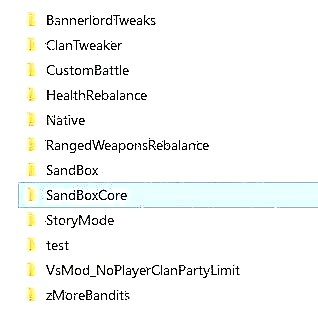دليل لوحدات التحرير. دليل سريع حول كيفية البدء في تحرير الوحدات الخاصة بك في Bannerlord.
انقر بزر الماوس الأيمن على M & B Bannerlord -> إدارة -> تصفح الملفات المحلية.

الآن افتح المجلد: Modules

افتح مجلد SandboxCore (تجاهل المجلدات الأخرى في الوقت الحالي).

انتقل الآن إلى مجلد ModuleData.

افتح spnpccharacters.xml في أي محرر (أوصي باستخدام Notepad ++). لكن قم بعمل نسخة أولاً لتكون بأمان!

تأكد من عمل نسخة من .xml قبل إجراء أي تغييرات.
يجب أن تبدو الآن كما يلي: يمكنك تخطي شاشة النص التالية إذا أردت والانتقال إلى القسم التالي. في ظل المهارات ، يمكنك تغيير معنى المهارات. تحت المعدات ، يمكنك تغيير المعدات التي يمتلكها الفريق (قد يكون لدى البعض عدة أشجار معدات. يمكنك إعطاء الأشجار معدات مختلفة حتى تتلقى الوحدة معدات عشوائية في المعركة). على سبيل المثال: حصلت شجرة EQ 1 على سيف واحد:

- <فتحة المعدات = "Item0"
- id = "Item.sturgia_sword_2_t3" />
وحصلت EQ-Tree 2 على فأس:
- <فتحة المعدات = "Item0"
- معرف = "Item.sturgia_axe_3_t3" />
يمكن للوحدة الآن أن تمسك سيفًا أو فأسًا في القتال ، نظرًا لأن كلا السلاحين مخصصان لفتحة العنصر 0 ("العنصر 0") ، لذلك هناك فرصة بنسبة 50٪ لأحد العناصر. إذا صنعت 3 أسلحة مختلفة من نوع "Item0" ، فإن الاحتمال هو 33.333333٪ وهكذا.
قسم الشخصية
- default_group = "المشاة" <-------- المشاة أو الرامي أو تشافالري إلخ
- المستوى = "16" <------- مستوى الوحدة
- civilTemplate = "NPCCharacter.sturgia_troop_civilian_template_t2" <--- نموذج الحرف
- name = "{= brlJJW5I} Sturgian Veteran Fyrd" <-------- اسم اللعبة
- الاحتلال = "جندي" <---- لا تتغير
- الثقافة = "Culture.sturgia" <---- لا تتغير
- Skills_template = "NPCCharacter.infantry_heavyinfantry_level16_template_skills"> <--- لا تتغير
قسم التخفيض
<--- Start <...> <--- end (دائمًا مع )سهل أليس كذلك؟ فقط لا ترتكب أخطاء إملائية وستنجح.
قسم المهارات.
فقط لا تغير اسم "<المهارات id =" ... "وستكون بخير. فقط المس الأرقام وحطم ميزان اللعبة ، هاها. أو أصلح الرماح الثقيلة ... تعرف ماذا .. .
<skills><skill id="Athletics"value="70" /><skill id="Riding"value="30" /><skill id="OneHanded"value="70" /><skill id="TwoHanded"value="40" /><skill id="Polearm"value="70" /><skill id="Bow"value="30" /><skill id="Crossbow"value="10" /><skill id="Throwing"value="40" /></skills>وقت المواجه. لأكون صادقًا ، لم أتطرق إليها مطلقًا.
<face> <face_key_template value="NPCCharacter.villager_sturgia" /> <---- change to make beautiful </face>لكن انتظر! هذا ليس كل شئ!
في spitems.xml ، يمكنك العثور على جميع المعرفات الثمينة التي تريدها.

الآن استمتع باللعب في اللعبة.
ذهب XML الأصلي! ماذا الآن ؟!
إذا قمت بتزويره ونسيت عمل نسخة من ملف xml. يمكنك دائمًا إلغاء تثبيته واستعادة M & B Bannerlord عبر Steam. بعد ذلك ، يجب أن يعود ملف xml القديم.
وفر الوقت
انسخ ملف xml وقم بتحرير النسخة على الشاشة الثانية أثناء التشغيل. حتى تتمكن من إلقاء نظرة على الدرع ، وما إلى ذلك في اللعبة.
كيفية الحصول على جميع العناصر في اللعبة
documents mygames Mount and Blade II Bannerlord Configs engine_config.txt ---> cheat_mode = 0
غيّر من 0 إلى 1.
يمكنك الآن عرض جميع العناصر داخل اللعبة إذا فتحت مخزونك ثم عثرت على المعرف في ملف spitems.xml باستخدام البحث.